整合 Pradeo Mobile Threat Defense 與 Intune
完成下列步驟,以整合 Pradeo Mobile Threat Defense 解決方案與 Intune。
注意事項
此 Mobile Threat Defense 廠商不支援尚未註冊的裝置。
開始之前
注意事項
下列步驟將在 Pradeo 安全性控制台中完成。
將 Pradeo 與 Intune 整合的程式需要下列訂用帳戶和帳戶許可權:
- Microsoft Intune 方案 1 訂用帳戶
- Microsoft Entra 認證授與下列許可權:
- 登入並讀取使用者設定檔
- 以登入的使用者身分存取目錄
- 讀取目錄資料
- 將裝置資訊傳送至 Intune
- 用來存取 Pradeo Security 控制台的系統管理員認證。
Pradeo 應用程式授權
Pradeo 應用程式授權程式如下:
- 允許 Pradeo 服務將裝置健康情況狀態的相關信息傳回 Intune。
- Pradeo 會與Microsoft註冊群組成員資格同步,以填入其裝置的資料庫。
- 允許 Pradeo 管理主控台使用 Microsoft Entra 單一登入 (SSO) 。
- 允許 Pradeo 應用程式使用 Microsoft Entra SSO 登入。
設定 Pradeo 整合
移至 Pradeo 安全性控制台 ,並使用您的認證登入。
從功能表中選擇 [ 系統管理 - 企業行動管理 ]。
選擇 Intune 標誌。
在 [ EMM (Enterprise 行動管理) - Intune ] 視窗的 [步驟 1] 底下,選擇 [Pradeo 連接器] 按鈕。
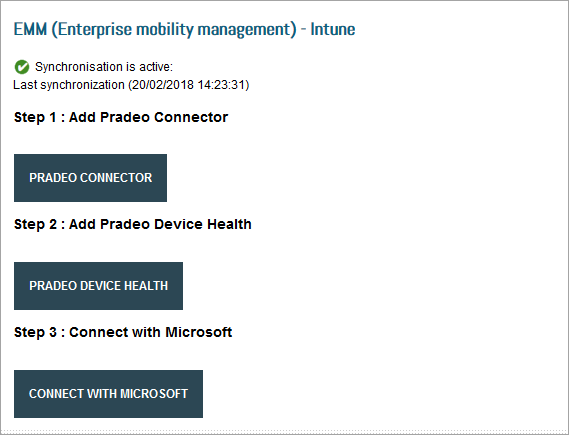
在 [Microsoft Intune 連線] 視窗中,輸入您的 Intune 認證。
Pradeo 網頁會重新開啟。 在 [步驟 2] 下,選擇 [ Pradeo 裝置健康情況] 按鈕。
在 [Pradeo-Intune 連接器] 視窗中,選取 [ 接受]。
在 [Pradeo 裝置 API 連接器] 視窗中,選取 [ 接受]。
Pradeo 網頁會重新開啟。 在 [步驟 3] 底下,選擇 [ 連線到Microsoft ] 按鈕。
在 [Microsoft Intune 驗證] 視窗中,輸入您的 Intune 認證。
當訊息 [ 成功整合 ] 出現時,整合就會完成。